El clic izquierdo es el comando predeterminado para seleccionar y resaltar elementos en una computadora. Si el botón izquierdo del ratón o del panel táctil no funciona según lo diseñado, el problema podría ser un mal funcionamiento relacionado con el software o el hardware.
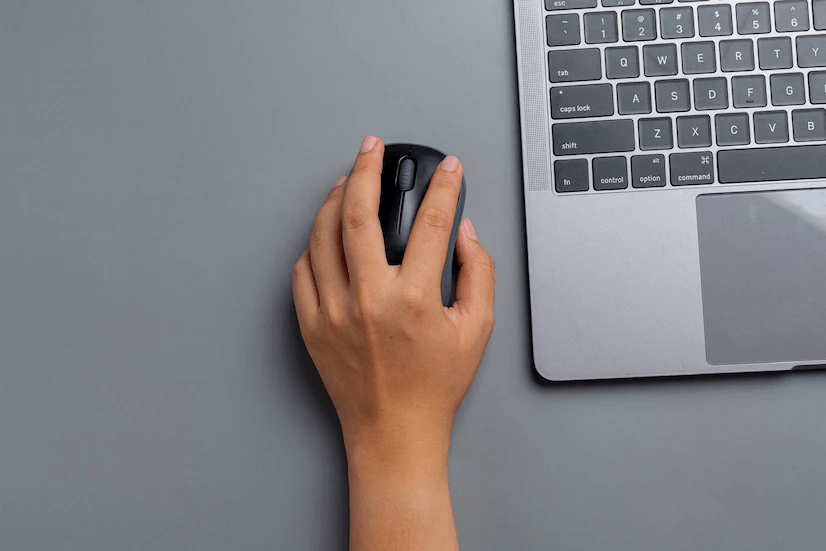
Si usa un mouse externo, el clic izquierdo podría fallar si partículas extrañas (polvo, escombros, suciedad, etc.) se atascan en el mouse. Comuníquese con el fabricante de los mouse, visite su sitio web o consulte el manual de instrucciones del producto para obtener instrucciones de limpieza. Pero si el clic izquierdo no funciona en el panel táctil y/o el mouse externo de su PC, pruebe algunas de las soluciones a continuación.

Necesitará un método/dispositivo de entrada para implementar algunas de estas soluciones de solución de problemas. Por ejemplo, si su PC no es táctil, pruebe varios ratones externos y compruebe si alguno funciona en su PC. También puede usar su teclado para seleccionar elementos y navegar por Windows si las teclas del mouse están habilitadas en su PC.
1. Verifique la configuración del mouse
Si el clic izquierdo del mouse o del panel táctil funciona como el clic derecho, es probable que su PC reconozca el clic derecho como el botón principal del mouse. Dirígete al menú Configuración de Windows y vuelve al botón izquierdo.
Vaya a Configuración > Dispositivos > Ratón y asegúrese de que la opción Seleccione su botón principal esté configurada en Izquierda.
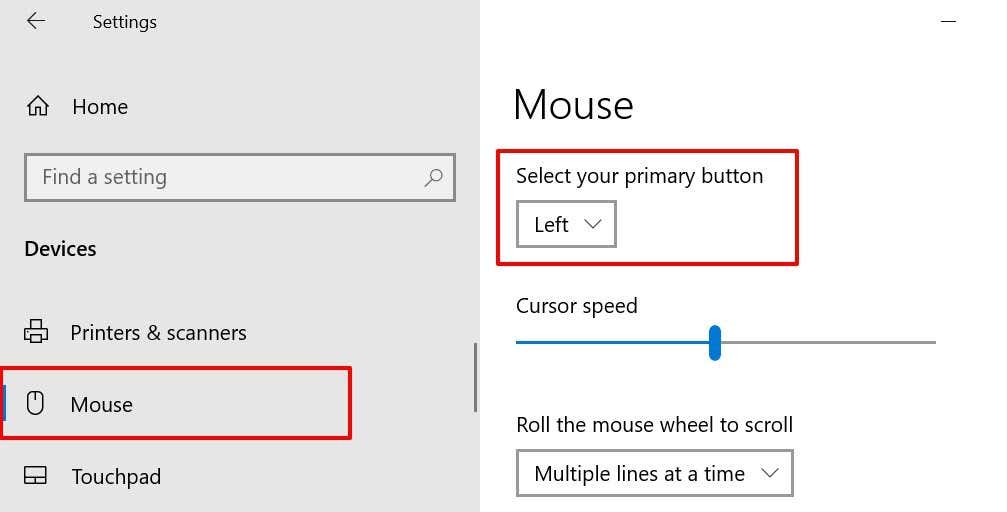
2. Use Tocar para hacer clic
Un solo clic en el panel táctil de su PC funciona como un clic izquierdo. Si no sucede nada cuando hace clic en la superficie de su panel táctil, intente configurar el panel táctil para que reconozca los toques.
Vaya a Configuración > Dispositivos > Panel táctil, desplácese hasta la sección Toques y marque la casilla Toque con un solo dedo para hacer un solo clic.
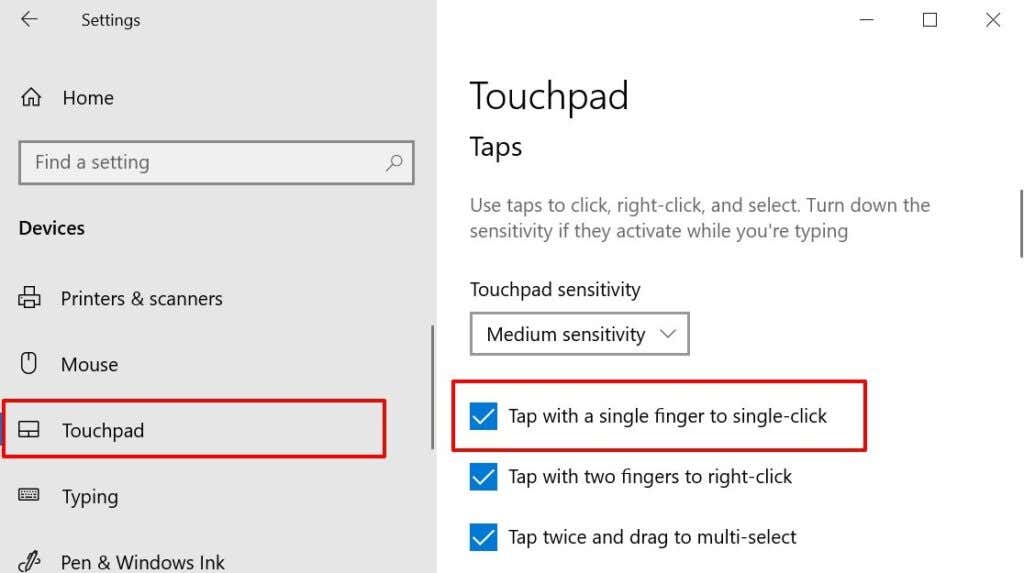
Reinicie el Explorador de Windows en el Administrador de tareas si el clic izquierdo de su PC aún no funciona correctamente.
3. Reinicie el Explorador de Windows
Cuando ciertos procesos del sistema no funcionan correctamente, reiniciar el Explorador de Windows puede ayudar a restaurarlos a su estado normal.
- Haga clic derecho en un espacio en blanco en la barra de tareas y seleccione Administrador de tareas.
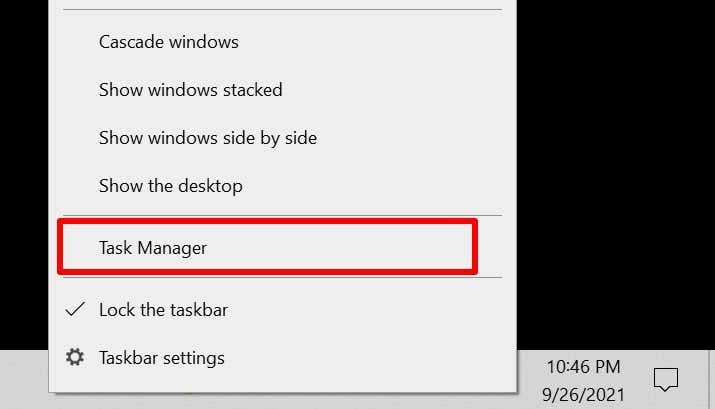
Alternativamente, inicie el Administrador de tareas desde el menú de acceso rápido si el botón derecho de su PC también funciona mal. Presiona la tecla de Windows + el botón X y selecciona Administrador de tareas. Mejor aún, use el atajo de teclado Ctrl + Shift + Esc para iniciar el Administrador de tareas.
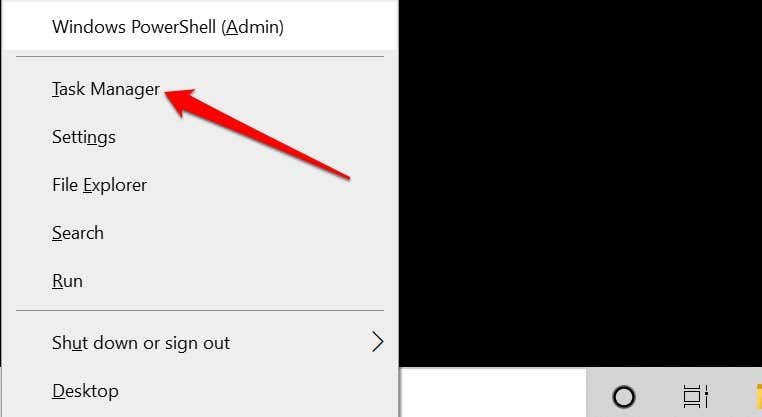
- Localice y seleccione Explorador de Windows en la sección Procesos de Windows. Luego, seleccione el botón Reiniciar.
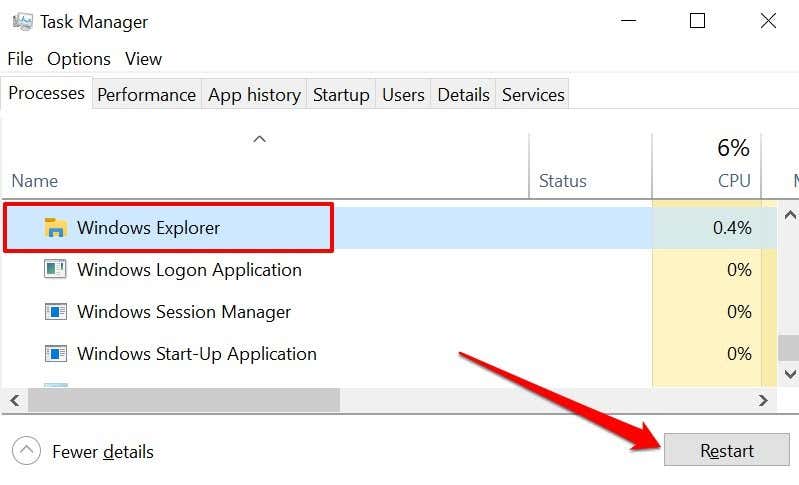
Eso actualizará el escritorio, la barra de tareas y otros procesos del sistema de su PC que dependen del Explorador de Windows. Presiona el botón izquierdo y verifica si ahora funciona.
4. Actualice, haga retroceder o desinstale el controlador del mouse
Un controlador de mouse corrupto, desactualizado o defectuoso podría ser la razón por la cual el clic izquierdo no funciona en su computadora. Actualizar el controlador de su mouse a la última versión eliminará los errores y la corrupción. Pero si el clic izquierdo dejó de funcionar después de instalar una actualización del controlador, desinstale la actualización o elimine el controlador de su PC.
- Presiona la tecla de Windows + los botones X y selecciona Administrador de dispositivos.
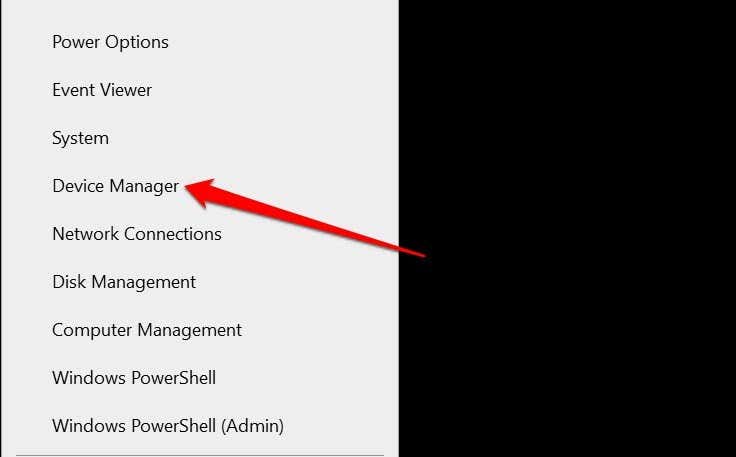
- Expanda la categoría Ratones y otros dispositivos señaladores, haga clic con el botón derecho o mantenga presionado el controlador del mouse y seleccione Propiedades.
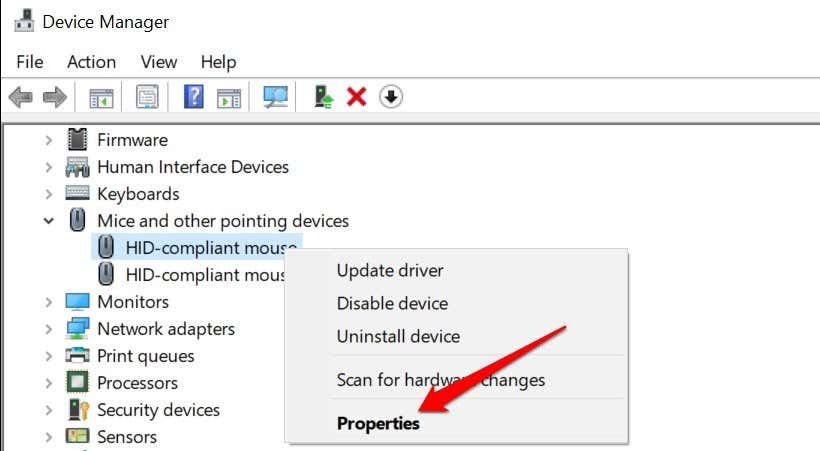
- Diríjase a la pestaña Controlador y seleccione Actualizar controlador para verificar su dispositivo, Internet o las descargas de actualizaciones de Windows para nuevas versiones del controlador.
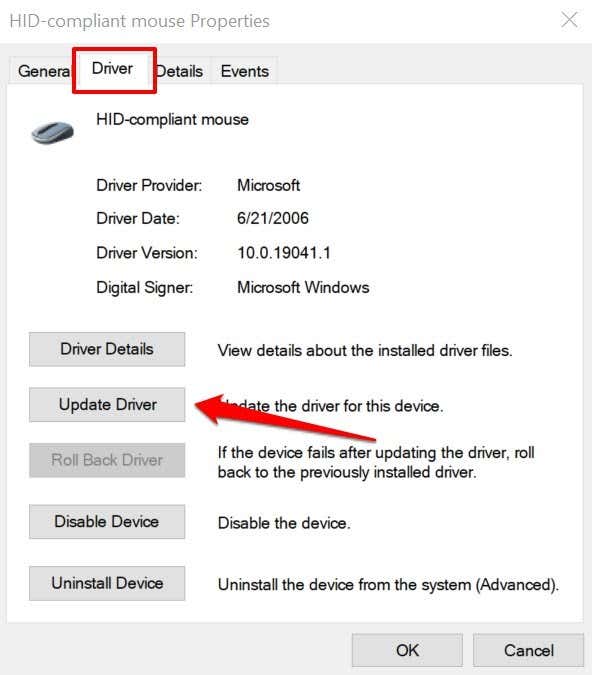
Seleccione Buscar controladores automáticamente en la página siguiente y siga las instrucciones para actualizar el controlador de su mouse.
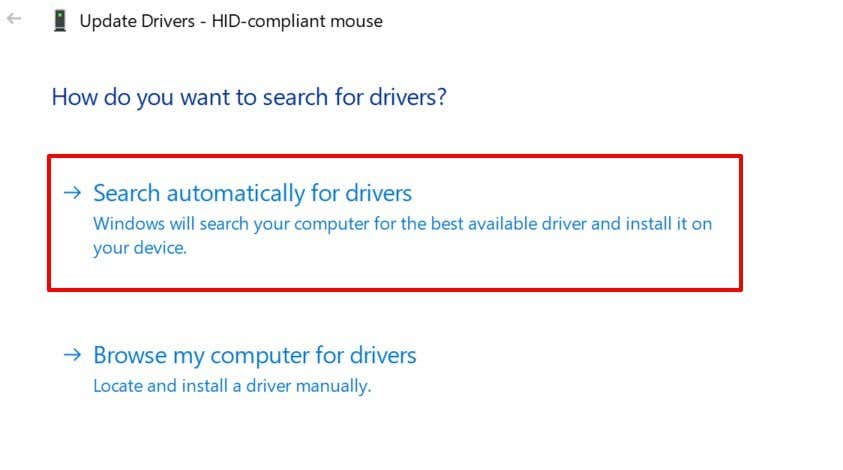
- Seleccione Revertir controlador anterior (si está disponible) para restaurar el controlador a la versión anterior. También puede leer nuestra guía sobre cómo revertir una actualización de controlador en Windows para obtener instrucciones detalladas.
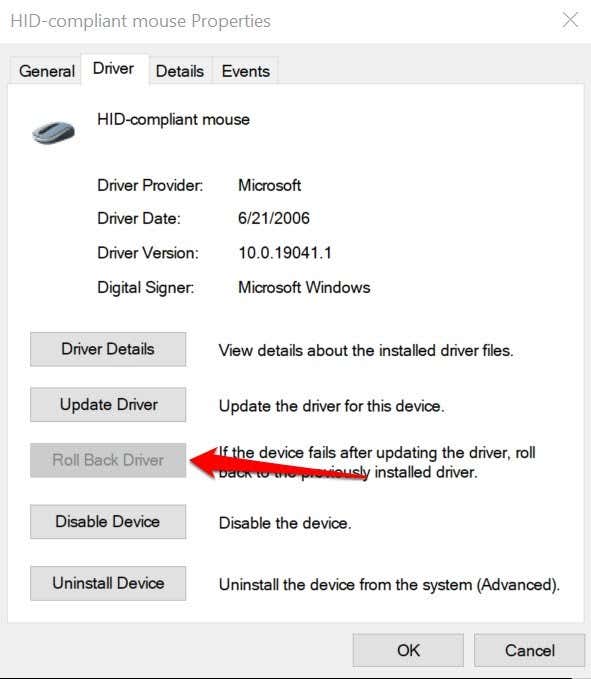
Desinstale y vuelva a instalar el controlador del mouse si la opción Revertir al controlador anterior está atenuada.
- Seleccione Desinstalar dispositivo y seleccione Desinstalar en el mensaje de confirmación para eliminar el controlador de su PC.
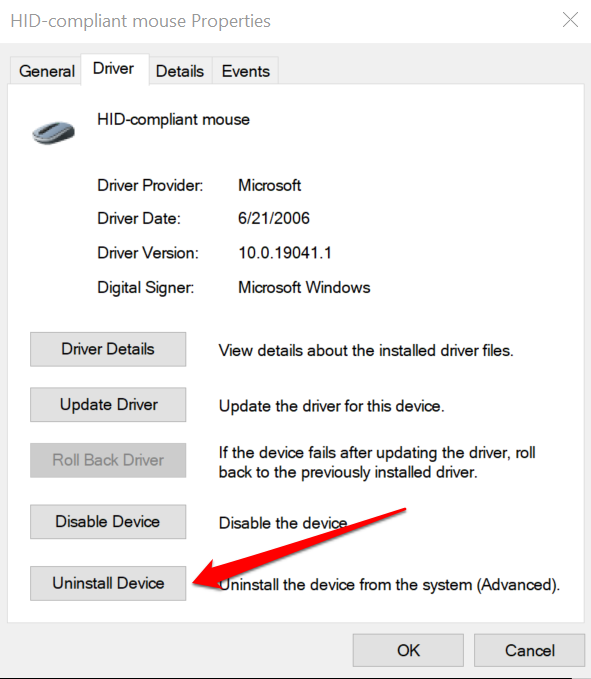
Reinicie su PC después. Si el controlador está preinstalado, Windows lo reinstalará automáticamente cuando su PC se vuelva a encender.
Si está utilizando un mouse externo, es posible que deba reinstalar el controlador de dispositivos manualmente. Conectar el mouse a su computadora debería reinstalar el controlador de dispositivos. También puede descargar e instalar el controlador del mouse desde el sitio web del fabricante.
5. Reemplace los archivos del sistema perdidos o dañados
El botón izquierdo de su PC puede dejar de funcionar correctamente si faltan o están dañados algunos archivos cruciales del sistema. Recomendamos ejecutar una verificación del sistema y reemplazar cualquier archivo faltante o dañado con las herramientas de Limpieza avanzada del sistema de Windows Comprobador de archivos del sistema (SFC) y Administración y mantenimiento de imágenes de implementación (DISM).
Conecta tu PC a internet y sigue estos pasos.
- Presione la tecla de Windows + X y seleccione Símbolo del sistema (Administrador) en el menú de acceso rápido.
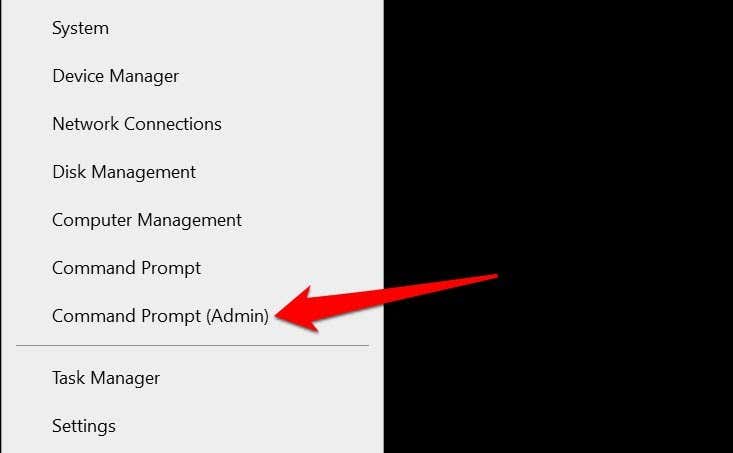
- Pegue DISM /Online /Cleanup-Image /RestoreHealth en el terminal del símbolo del sistema y presione Entrar.
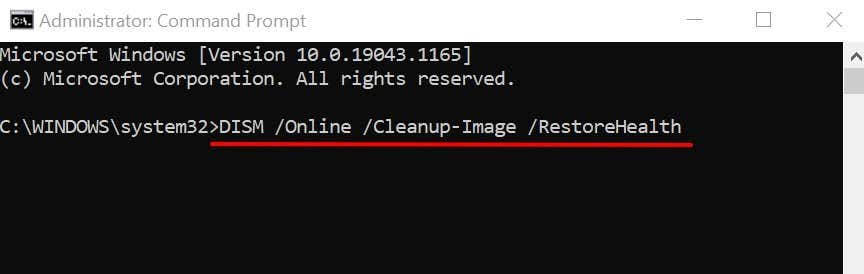
Espere a que la herramienta escanee su PC en busca de archivos corruptos del sistema. Luego, vaya al siguiente paso cuando reciba un mensaje que diga: La operación de restauración se completó con éxito. O cuando el medidor de progreso llega al 100%.

Tenga en cuenta que esto puede tardar varios minutos, según la velocidad de su conexión y otros factores.
- A continuación, pegue sfc/scannow en la terminal y presione Entrar.
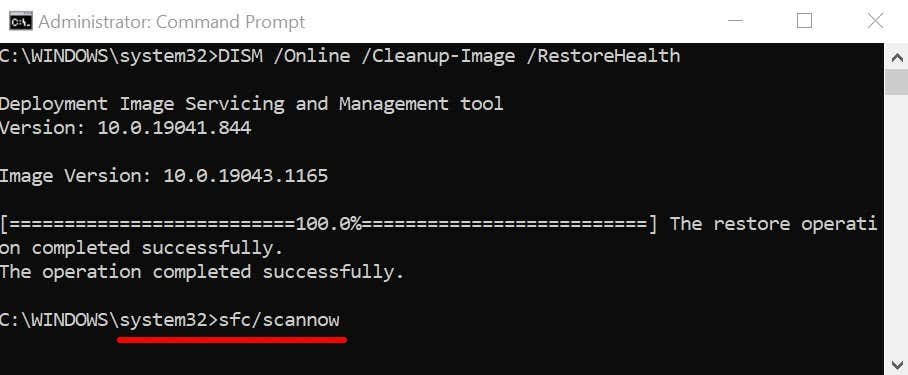
El comando le indicará a la herramienta Comprobador de archivos del sistema (SFC) que verifique si hay archivos del sistema dañados o faltantes, y los reemplazará con las copias descargadas por la herramienta DISM (en el paso n.º 2).
- Cierre la ventana del símbolo del sistema y reinicie su PC cuando finalice el análisis del sistema, especialmente si la Protección de recursos de Windows encontró alguna violación de integridad.
6. Reinicie la PC en modo seguro
Iniciar Windows en modo seguro es una solución eficaz para la resolución de problemas relacionados con el software de su PC y los controladores de dispositivos.
- Presione la tecla de Windows, escriba msconfig en la barra de búsqueda y seleccione Ejecutar como administrador para abrir la aplicación Configuración del sistema.
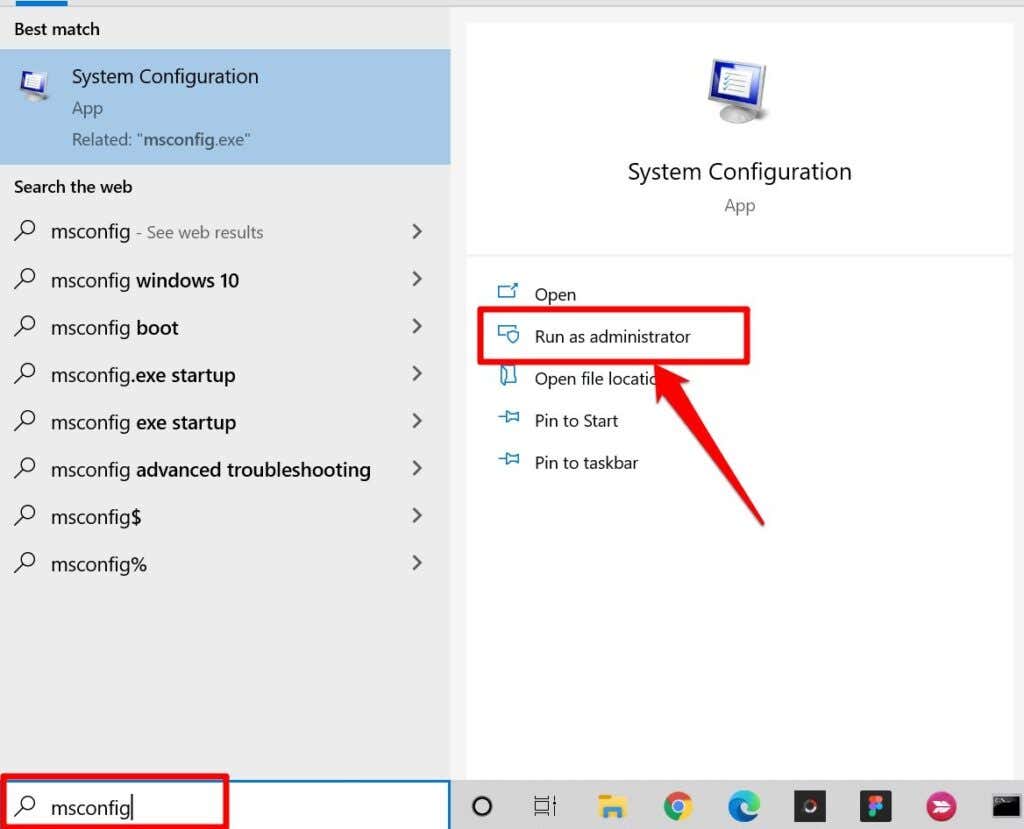
- Dirígete a la pestaña Arranque, marca la casilla Arranque seguro, selecciona Aplicar y selecciona Aceptar.
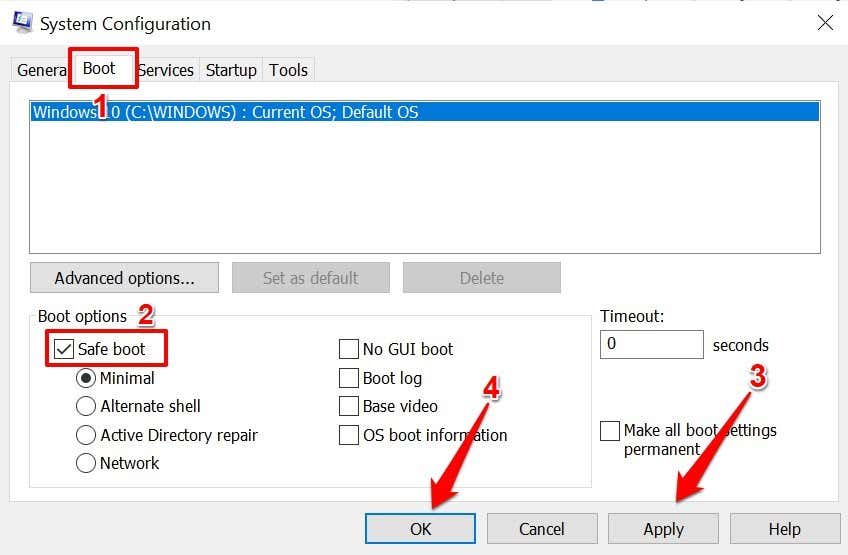
Si puede hacer clic con el botón izquierdo con el trackpad o el mouse externo en modo seguro, es probable que el problema se deba a una aplicación problemática o a un malware. En ese caso, realizar una Restauración del sistema (consulte el método n.º 7) podría solucionar el problema con el clic izquierdo que no funciona. Pero primero, arranque su PC fuera del modo seguro.
Regrese a la pestaña Arranque de la aplicación Configuración del sistema, desmarque Arranque seguro, seleccione Aplicar, seleccione Aceptar.
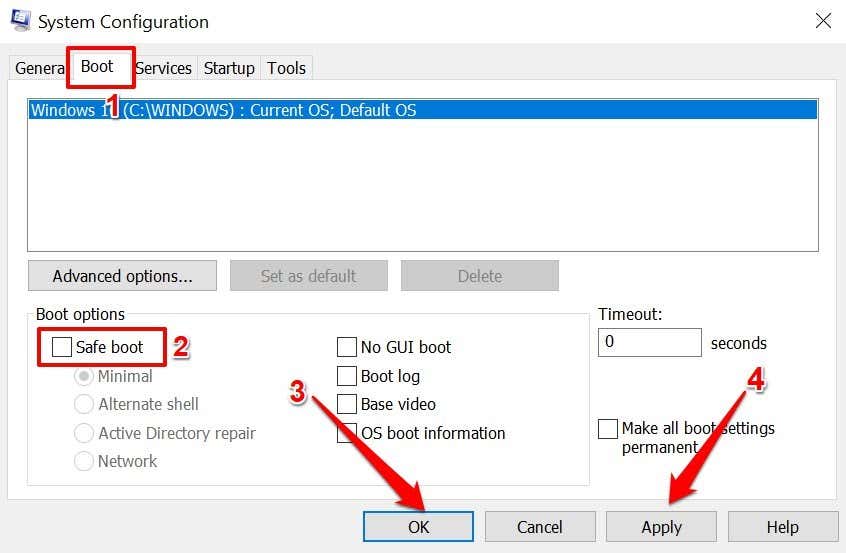
Seleccione Reiniciar para iniciar su PC normalmente.
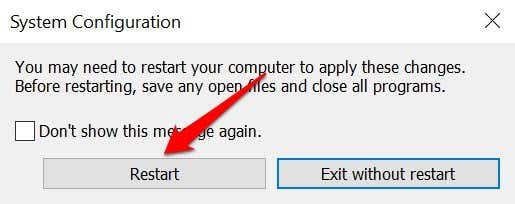
7. Restaurar sistema
Revierta su computadora a un punto donde el clic izquierdo solía funcionar correctamente sin ningún problema. Tenga en cuenta que realizar una restauración del sistema eliminará todas las aplicaciones, controladores y configuraciones realizadas en su PC después de que se creó el punto de restauración. Esto eliminará el malware y solucionará los problemas que afectan a sus PC con el botón izquierdo del ratón.
Nota: Para revertir su PC a un punto estable, debe haber habilitado previamente la Protección del sistema o haber creado manualmente un Punto de restauración. También debe crear un disco de restablecimiento de contraseña antes de restaurar su PC, especialmente si recientemente cambió la contraseña de su PC.
- Escriba restaurar en el cuadro de búsqueda de Windows y seleccione Crear un punto de restauración.
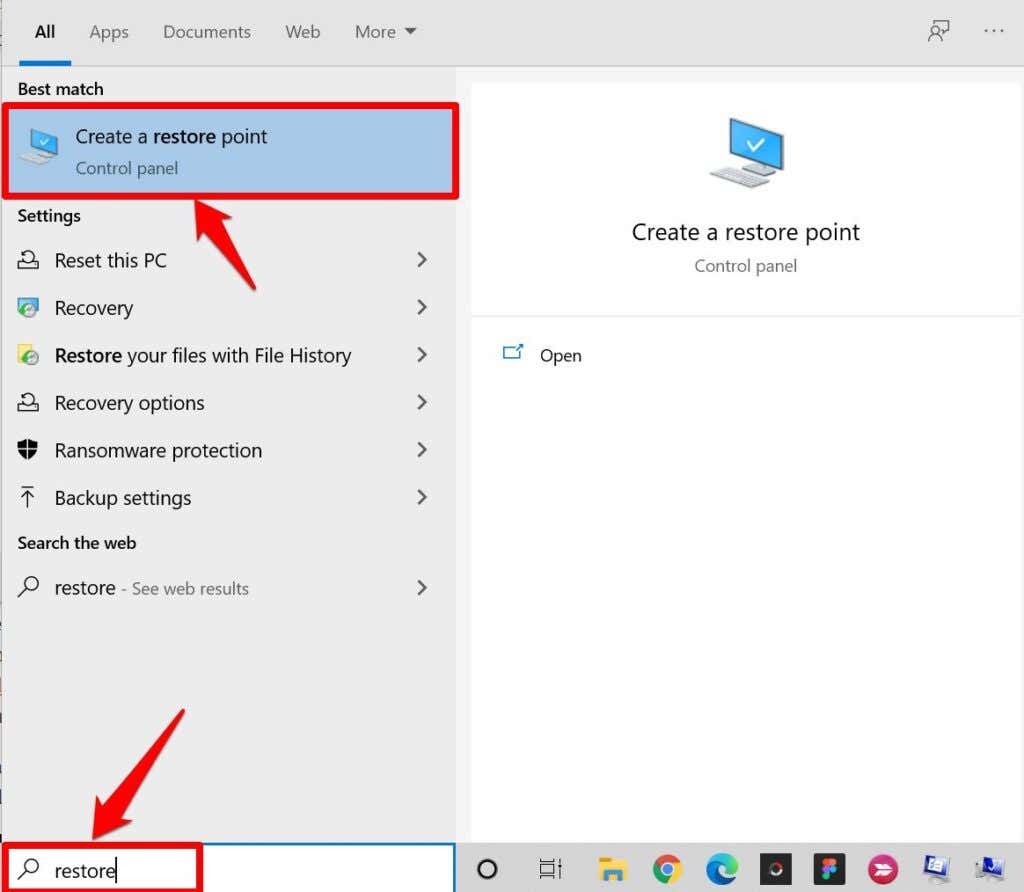
- Vaya a la pestaña Protección del sistema y seleccione Restaurar sistema.
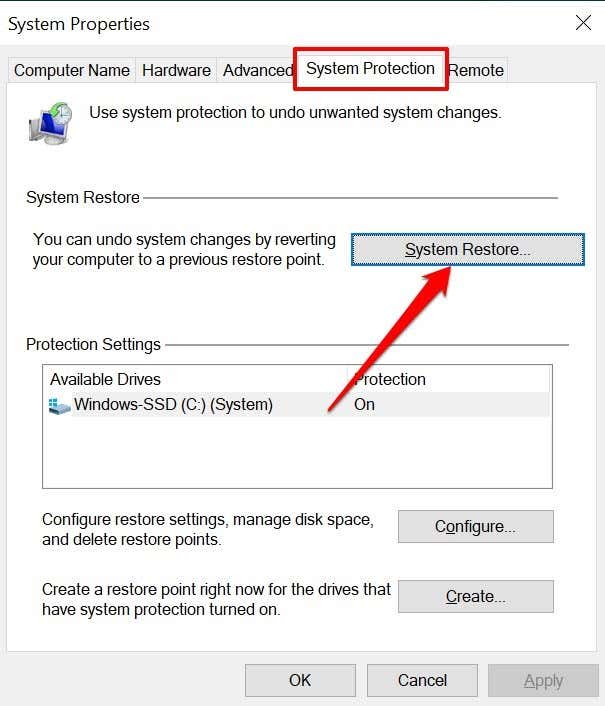
- Windows recomendará el punto de restauración más reciente, pero debe volver a un punto de restauración más antiguo que se creó antes de que el botón izquierdo de su PC dejara de funcionar. Seleccione Elegir un punto de restauración diferente y seleccione Siguiente.
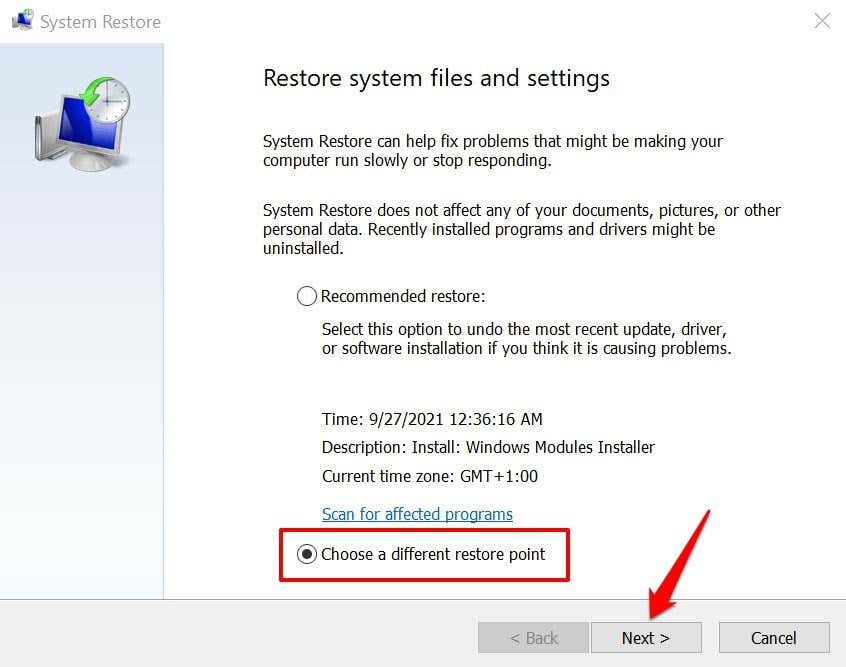
- Seleccione el punto de restauración apropiado y seleccione Siguiente para continuar.
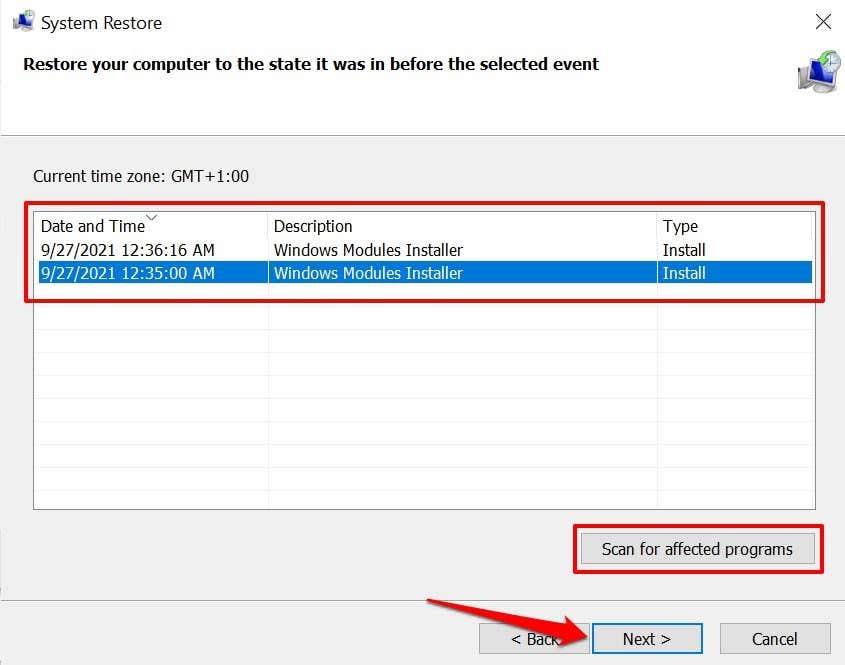
Puede seleccionar Buscar programas afectados para obtener una vista previa de las aplicaciones, los controladores y las actualizaciones que se eliminarán de su PC durante el proceso de restauración.
- Confirme su selección y seleccione Finalizar para restaurar su PC.
Restaurar el clic izquierdo
Actualice el sistema operativo de su PC a la última versión si ninguna de estas técnicas de solución de problemas soluciona el problema. Vaya a Configuración > Actualización y seguridad > Actualización de Windows e instale cualquier actualización de Windows disponible en la página.
Si el clic izquierdo aún no funciona, consulte este tutorial sobre cómo solucionar los problemas del clic derecho en Windows y pruebe algunas de las soluciones que se enumeran en el artículo. Póngase en contacto con el fabricante de su PC o visite un centro de reparación cercano si todas las soluciones de solución de problemas resultan fallidas.








